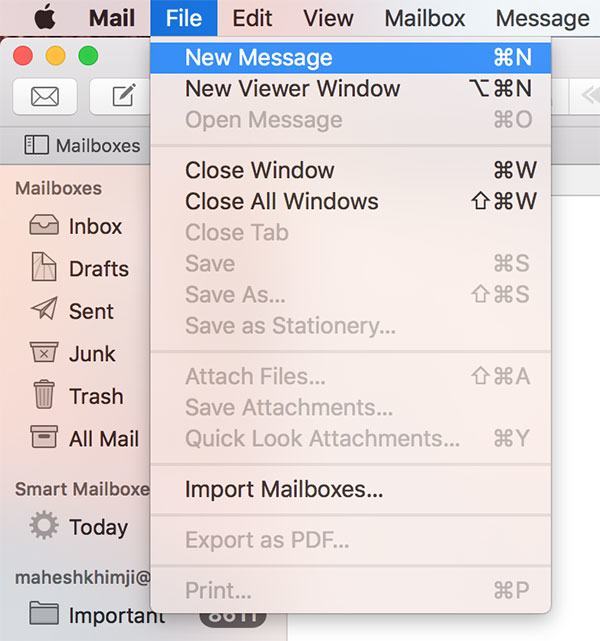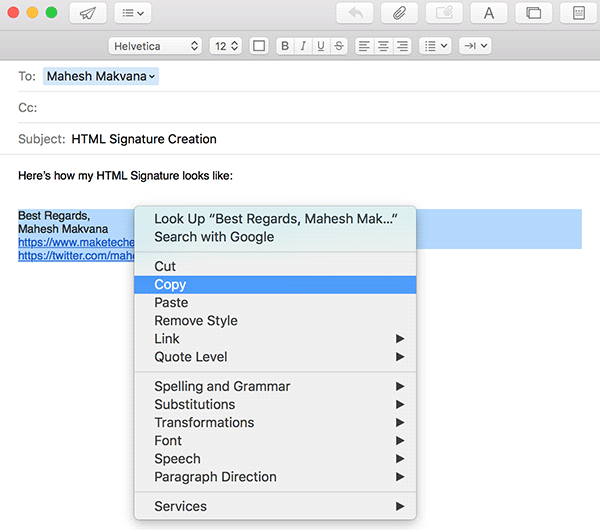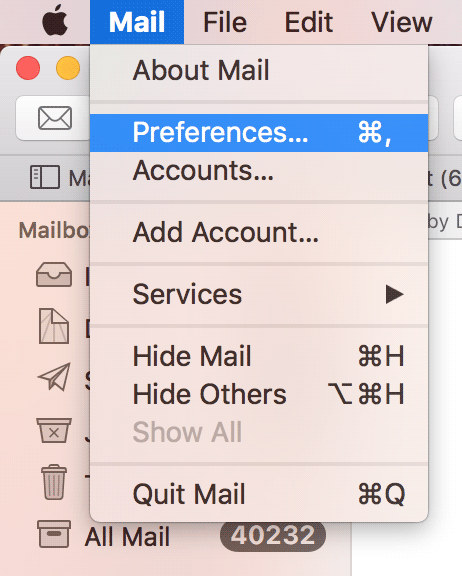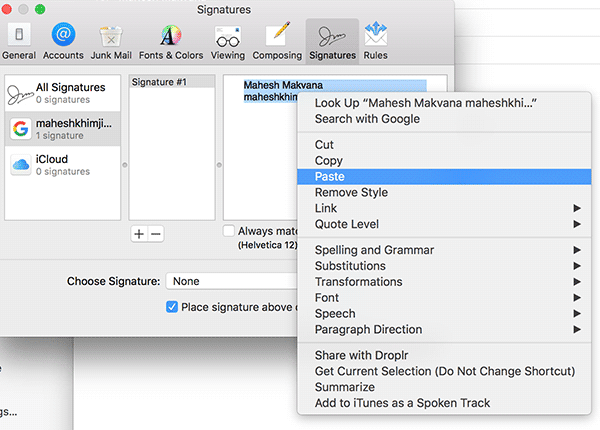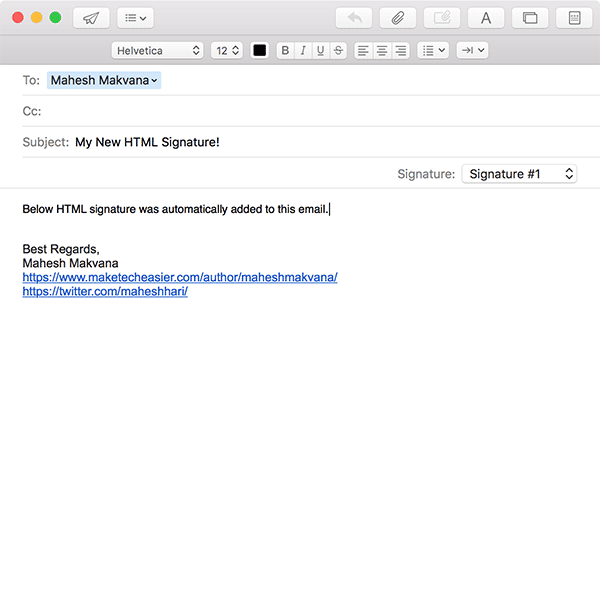Une signature HTML vous permet d’avoir une signature formatée riche qui est envoyée avec tous vos e-mails sortants. Ce type de signatures est généralement stylisé (comme en gras ou en italique), comporte des hyperliens qui renvoient vers des réseaux sociaux ou d’autres sites, et ont différentes tailles de police. S’il vous arrive d’utiliser l’application Mail sur votre Mac, vous ne verrez pas d’option pour créer une signature HTML contenant les styles susmentionnés. Cependant, avec le guide ci-dessous, vous pouvez le faire avec l’application Mail.
Afin de créer une signature HTML dans l’application Mail, vous devez suivre une astuce astucieuse qui fait le travail pour vous. Voilà comment cela fonctionne.
Contenu
Création d’une signature HTML
1. Lancez l’application Mail sur votre Mac en cliquant sur Launchpad dans votre dock et en recherchant et en cliquant sur l’icône de l’application « Mail ».
2. Au lancement de l’application, cliquez sur le menu « Fichier » et sélectionnez « Nouveau message » pour rédiger un nouvel e-mail. Alternativement, vous pouvez appuyer sur les touches de raccourci « Commande + N » pour créer un nouveau message électronique.
Ce que vous faites ici est de créer un e-mail avec votre signature HTML, puis vous copierez et collerez cette signature stylisée dans les paramètres de l’application Mail dans les étapes suivantes. L’e-mail que vous créez ici sert uniquement à créer une signature HTML et ne sera pas envoyé.
3. Lorsque la fenêtre Composer un e-mail s’ouvre, saisissez la signature HTML que vous souhaitez créer et stylisez-la comme vous le souhaitez.
Vous pouvez styliser le texte en le mettant en gras ou en italique, en ajoutant un lien hypertexte et même en modifiant la taille de la police.
Lorsque vous avez terminé de créer la signature, sélectionnez l’intégralité de la signature, cliquez avec le bouton droit et sélectionnez « Copier » pour copier la signature dans votre presse-papiers. Vous le collerez dans les étapes suivantes.
4. Cliquez sur le menu « Fichier » dans l’application Mail et sélectionnez « Préférences… » pour accéder au panneau des paramètres où vous pouvez ajouter une signature pour vos comptes de messagerie.
5. Lorsque le panneau Préférences s’ouvre, cliquez sur l’onglet « Signatures » où se trouvent toutes vos signatures de courrier électronique.
Une fois là-bas, cliquez sur le compte de messagerie pour lequel vous souhaitez créer une signature, cliquez sur l’icône « + » (plus), sélectionnez l’intégralité de la signature qui a été créée par défaut et faites un clic droit et sélectionnez « Coller » pour coller le code HTML signature que vous avez créée auparavant.
6. Votre signature HTML a été ajoutée au compte de messagerie choisi, et vous pouvez maintenant créer un nouvel e-mail et voir la signature jointe automatiquement par l’application.
Voici à quoi ressemble la fenêtre Nouvel e-mail après avoir créé une signature HTML.
Vous êtes maintenant prêt à envoyer des e-mails avec votre signature HTML stylisée.
Conclusion
Si vous en avez juste marre d’utiliser la même signature électronique simple à l’ancienne et que vous souhaitez avoir une signature unique et stylisée, le guide ci-dessus devrait vous aider à en créer une pour vos comptes de messagerie dans l’application Mail.
Cet article est-il utile ? Oui Non